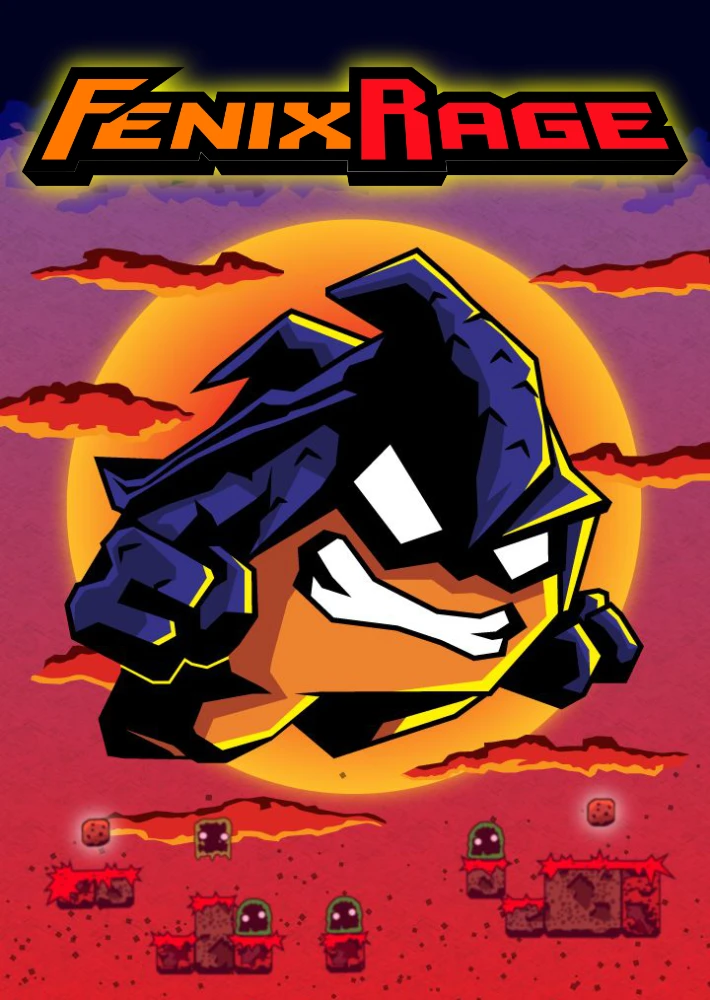Microsoft Office Word: Mehrere Dokumente zusammenführen
Um Dokumente und deren Inhalte zusammenzuführen, gibt es mehrere Möglichkeiten. Viele nutzen hierbei die Funktionen Kopieren und Einfügen, welche allerdings nicht so effektiv sind. Besser läuft es, wenn Sie eine in Microsoft Word speziell integrierte Funktion benutzen. Wie das funktioniert und was es dabei zu beachten gilt, zeigen wir Ihnen in dieser Anleitung.
So führen Sie in Microsoft Office Word mehrere Dokumente zusammen
Der Vorteil: Sie sind mit dieser Funktion nicht nur in der Lage, reine Word-Dokumente (.doc und .docx) zusammenzuführen. Es besteht auch die Möglichkeit, mit wenigen Klicks Dateitypen wie .odt, .pdf und .txt zu importieren.
- Starten Sie Microsoft Word und öffnen Sie ein neues, leeres Dokument.
- Wechseln Sie in der oberen Menüleiste auf den Eintrag „Einfügen“. Im rechten Bereich befindet sich die Menügruppe „Text“, wo Sie rechts neben dem kleinen Button mit „Objekt“ auf den kleinen Pfeil klicken.
- Wählen Sie nun den Eintrag „Text aus Datei…“
- Im sich öffnenden Datei-Explorer können Sie nun eine oder mehrere Dateien auswählen (Maustaste gedrückt halten und über die Dateien ziehen), von denen Sie den Text importieren möchten.
- Sie haben in dem Explorer auch die Möglichkeit, alle weiteren Dateitypen wie .pdf, .txt und Co. zu importieren. Halt alle Dateien, welche Word lesen kann.
- Mit einem Klick auf „Einfügen“ startet Word nun mit dem Import des Textes oder der Texte, welche sich in den Dateien befinden.
Überprüfen Sie nach der Zusammenführung mehrere Dokumente im Anschluss die Formatierung sämtlicher Absätze und Überschriften. Darüber hinaus sollten Sie ebenfalls kontrollieren, ob bei dem Import auch einzelne Elemente wie Tabellen oder Grafiken mitgenommen wurden. Denn nicht immer klappt ein Import reibungslos. Hat dennoch alles funktioniert, können Sie die neue Datei abspeichern und das zusammengestellte Dokument nutzen.